
发布时间:2022-08-11 来源:win7旗舰版 浏览量:
U盘,除了我们日常用来储存一些重要的文件之类,或者用于生活上的储存照片,音乐之外,我们还可以在电脑需要重装系统时,用来制作u盘启动盘,然后安装电脑系统?什么?你们不会制作u盘启动盘?,没关系,下面,小编就来跟大家分析u盘启动盘如何制作,
对于没有重装过系统的人来说,装系统是门技术活,而且操作繁杂步骤且繁多,不是一般人能够做的来的,其实,这种想法是错误的,如果是按以前的来说的话,确实如此,而现在的U盘安装并非如此,其中U盘安装有一个很重要的步骤就是u盘启动盘的制作了。下面,小编就来跟大家说说u盘启动盘的制作方法。
u盘启动盘如何制作
制作装机版u盘启动盘准备工作:
1、到老毛桃官网首页下载老毛桃v9.1装机版u盘启动盘制作工具安装到电脑上;
2、准备一个容量大在4G以上并能够正常使用的u盘。
下载老毛桃v9.1安装包到系统桌面上,

u盘图解详情-1
鼠标左键双击运行安装包,接着在“安装位置”处选择程序存放路径(建议大家默认设置安装到系统盘中),然后点击“开始安装”即可,
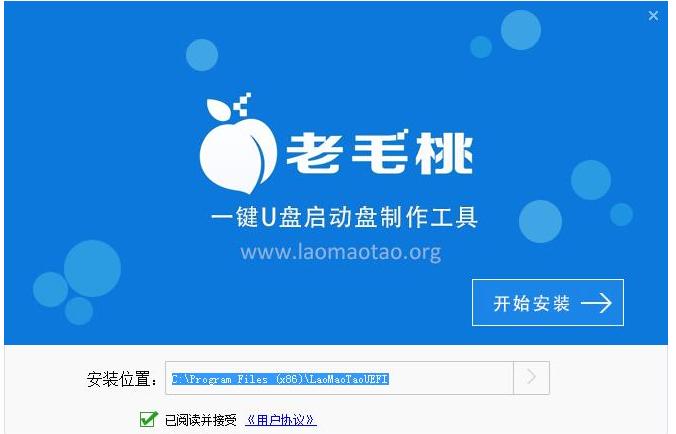
启动盘图解详情-2
随后进行程序安装,只需耐心等待自动安装操作完成

制作启动盘图解详情-3
安装完成后,点击“立即体验”按钮即可运行u盘启动盘制作程序
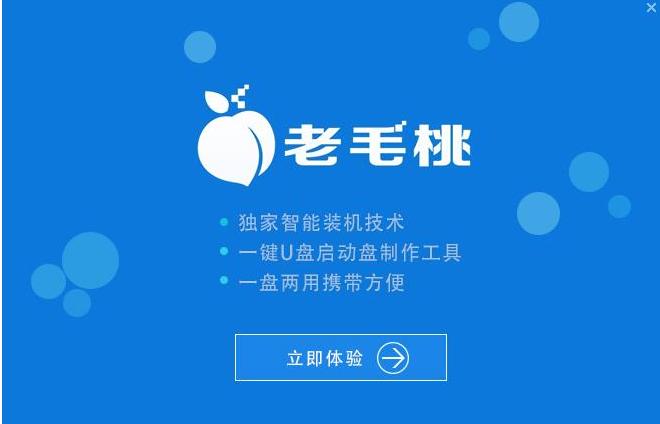
启动盘图解详情-4
打开老毛桃u盘启动盘制作工具后,将u盘插入电脑usb接口,程序会自动扫描,我们只需在下拉列表中选择用于制作的u盘,然后点击“一键制作启动U盘”按钮
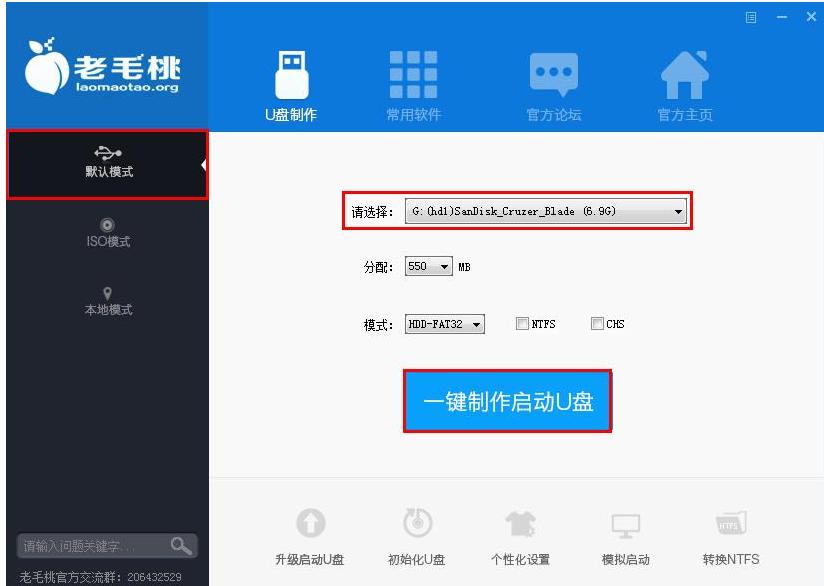
制作启动盘图解详情-5
此时会弹出一个警告框,提示将删除u盘中的所有数据。在确认已经将重要数据做好备份的情况下,我们点击“确定”
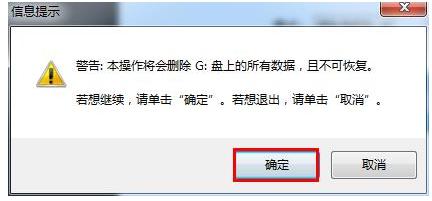
u盘图解详情-6
接下来程序开始制作u盘启动盘,整个过程可能需要几分钟,大家在此期间切勿进行其他操作
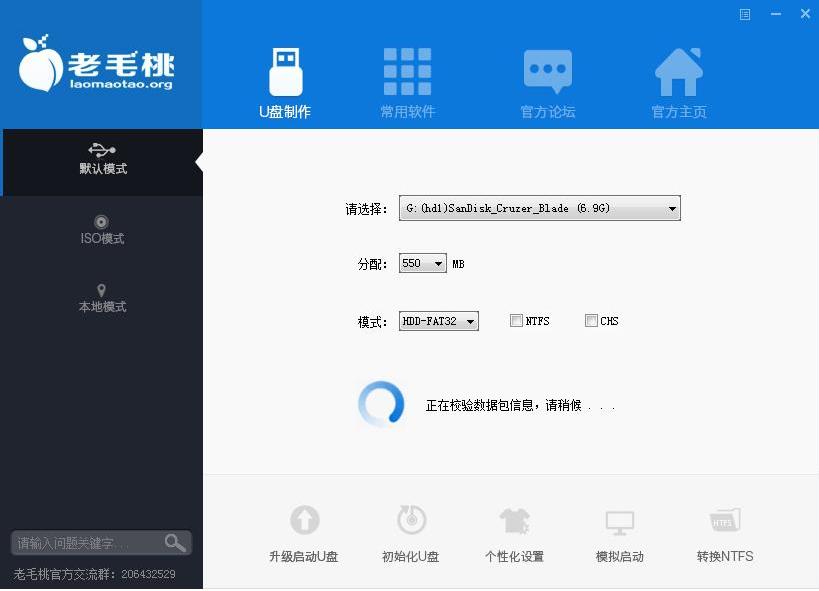
启动盘图解详情-7
U盘启动盘制作完成后,会弹出一个窗口,询问是否要启动电脑模拟器测试u盘启动情况,我们点击“是(Y)”
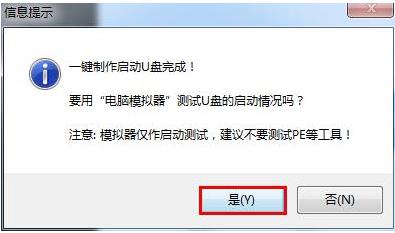
u盘图解详情-8
启动“电脑模拟器”后我们就可以看到u盘启动盘在模拟环境下的正常启动界面了,按下键盘上的“Ctrl+Alt”组合键释放鼠标,最后可以点击右上角的关闭图标退出模拟启动界面

u盘启动盘图解详情-9
以上就是u盘启动盘的制作方法了。
u盘是我们日常生活工作经常用到的办公工具之一,在使用U盘的过程中,我们常会遇到一些情况,例如当我们
使用u盘装系统已经成为一种主流趋势,简单且方便,而用最U盘来装系统,最关键,是需要事先把你手上普通
别看安装电脑系统看是简单,但是对于想自学安装系统的用户来说无疑是一件非常头疼的事,尽管现在安装系统
现在用U盘工具十分方便,,所以才能够使得U盘安装系统流行起来,我们都知道制作U盘启动是U盘安装系统
本站发布的ghost系统仅为个人学习测试使用,请在下载后24小时内删除,不得用于任何商业用途,否则后果自负,请支持购买微软正版软件!
如侵犯到您的权益,请及时通知我们,我们会及时处理。Copyright @ 2018 斗俩下载站(http://www.doulia.cn) 版权所有 xml地图 邮箱: